excel怎麼找不到護眼模式,Excel是微軟公司開發的一款功能強大的電子表格軟件,廣泛應用於數據分析、統計、圖表製作等領域,有些用戶在使用Excel時卻發現找不到護眼模式的選項。實際上Excel的視圖中是存在護眼模式設置的,隻是有些用戶可能對其設置方法不太熟悉。在Excel中,我們可以通過以下步驟找到護眼模式的設置選項,從而更好地保護我們的視力和提高工作效率。
方法如下:
1.打開excel,發現視圖下麵沒有護眼模式。
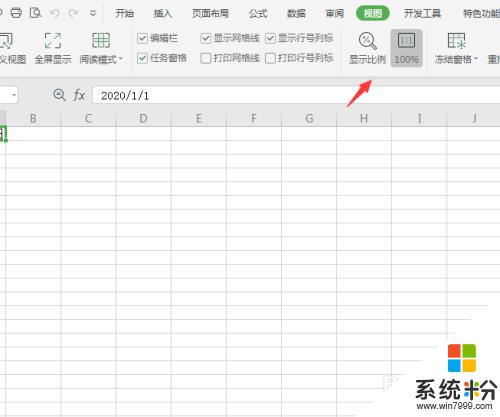
2.點擊excel左上角文件。
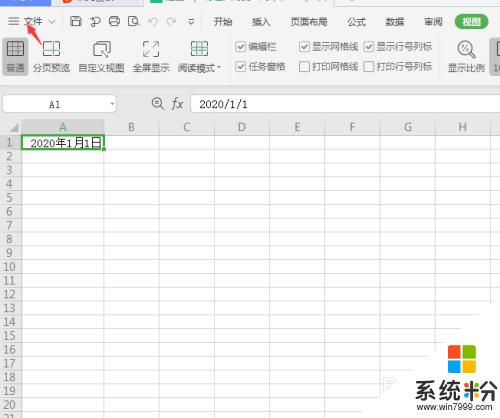
3.點擊選項。

4.點擊自定義功能區。
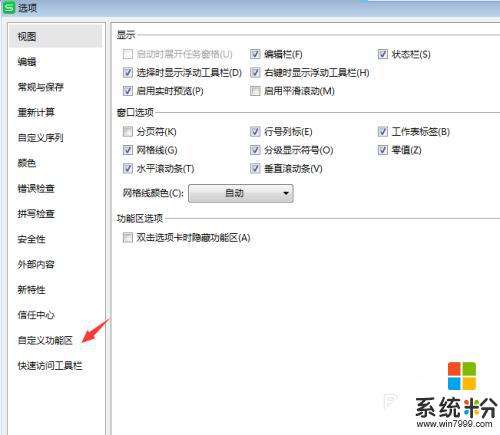
5.之後將左邊自定義功能區護眼模式添加到右邊視圖下方,然後點擊確定。
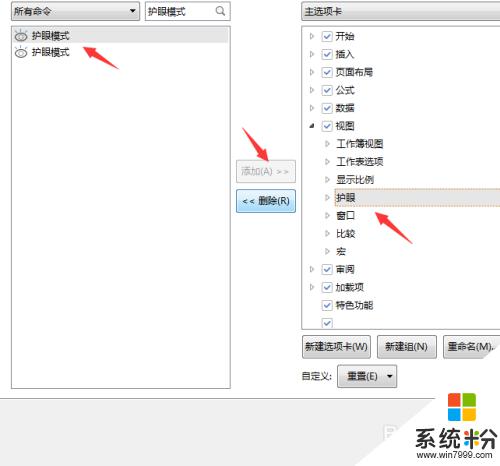
6.返回excel功能區,視圖下麵護眼模式就顯示出來了。
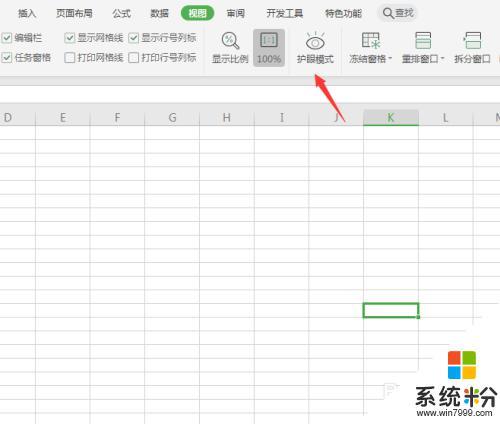
以上就是 Excel 找不到護眼模式的全部內容,如果遇到這種情況,你可以按照小編的操作進行解決,操作簡單快速,一步到位。